 photo credit: danalipar via photopin cc
photo credit: danalipar via photopin cc
今回は、「AirFloat」というアプリを紹介します。
こちらのアプリなんですが、当サイトでも何度が取り上げている画面録画アプリの「irec」・「shou」をリリースしている会社が提供しているアプリです。
過去に何度かこの手のアプリがiTunes Storeにも並んだのですが、直ぐに削除されてしまったりとあまりお目にかかる機会が多くは有りませんでした。今回の「AirFloat」は、「emu4ios」を経由してインストールすることが出来るために脱獄不要で使用することができます。
注意
※ストアを介しないアプリのインストールになりますので自己責任でお使いください。
使わなくなったiPhone・iPad・iPodを「AirPlay」の受信機に
簡単にどういったアプリなのかを説目していきます。
AirFloatとは
「AirFloat」はiPhone・iPadのなどのios端末を「AirPlay」の受信機として使えるようにするアプリです。
再生できるのは音楽のみとなりますが、下記のようなことができます。
「AirFloat」でできること
・PCのitunesから音楽を再生してiPhoneをスピーカーにして再生できる
・他の人のiPhoneに入っている音楽を自分のiPhone・iPadを使って再生することが出来る
「AirPlay」の良い所は、Wi-Fiを使用して音声を飛ばして再生するのでいちいちファイルを再生機に入れなくてもOKなところです。PCであればHDDの容量はかなり豊富な場合が多いですよね。いちいち取り外してPCに接続して新しい曲を入れる必要も有りません。また、操作もいちいちスピーカーの方に行かないでも手元で可能なのも嬉しい所です。
ポイント
・「AirPlay」自体が同一のWi-Fiネットワーク内での動作になりますのでその点だけ注意です。
(簡単に言うと再生する端末と、「AirFloat」を起動させる端末を同じ名前のWi-Fiに接続すること)
使いかたの一例を書いてみます。どういう使い方があるかというと、、
自宅に余っている古いios端末を、スピーカー等にLINE接続でも、Bluetooth接続でも・プラグでの接続でもいいので接続しておきます。端末は、「AirFloat」を起動させた状態でWi-Fiに繋いでおきます。
これで、準備はOKです。あとは、PCのiTunesのAirPlayを使用して音楽を流します。いちいちPCにスピーカーを繋ぐ必要もなく楽ちんです。
iPhone5以降は30ピンのケーブルから、LightningケーブルへとiPhoneの接続端子が変更になったので、30ピンのアダプタを搭載したスピーカー等が今は安く購入できますのでそういったものを購入して使わなくなったios端末を繋いでおけば快適なワイヤレスオーディオを実現できますね。
「AirFloat」のインストールと使い方
step
1STEP1
iPhone・iPadで下記のアドレスにアクセスします。
http://emu4ios.net
step
2STEP2
アクセスし、画面の中央にある「INSTALL」を押してアプリをインストールします。
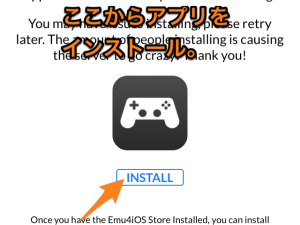
step
3STEP3
インストールするとホーム画面にアプリが入りますので「AirFloat」をインストールします。
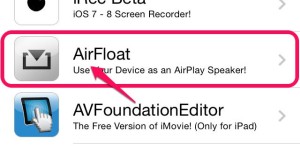
step
4STEP4
インストール後はアプリを起動するだけでOK。
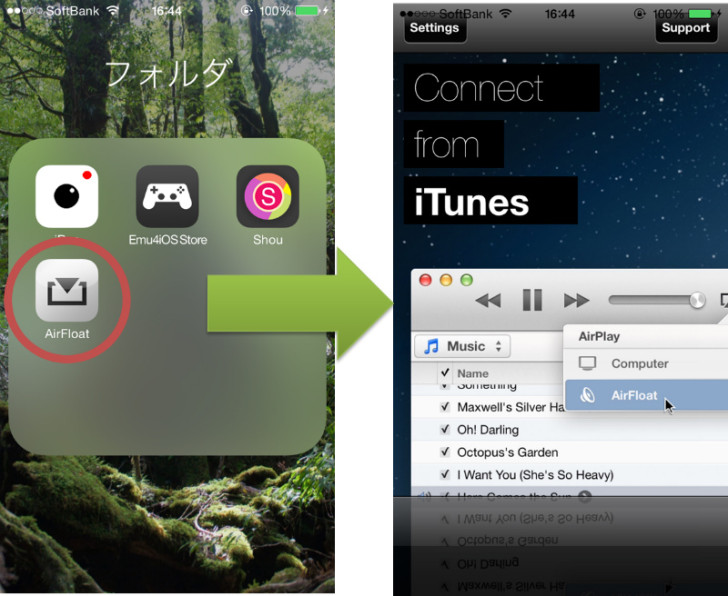
step
5STEP5
あとはPCや、他のios端末から「AirPlay」を選択して、「AirFloat」を選ぶだけです。これで、対象の端末がスピーカーになって再生が始まります。
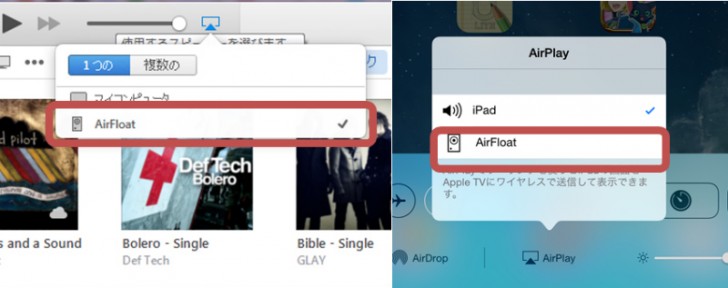
まとめ
古くなったios端末の使い方ですがみなさんはどうしていますか。こういった音楽に注目した使い方も個人的にはいいのではと思っています。モバイルルーターがあれば野外でも同じような形で使うことができますので結構便利ですね。
操作に関しても簡単で無料でで使うことができますので1度試してみてはどうでしょうか。
てな感じで。

